HOME > iPhone > iPhoneの使い方 >
本ページ内には広告が含まれます
ここではiPhoneで「PS5コントローラー(DualSense)」を接続・使用する方法を紹介しています。

![]() iPhoneとPS5(PlayStation 5)のワイヤレスコントローラー(DualSense)をBluetooth接続することで、コントローラー対応のアプリ(ゲーム)をPS5コントローラーで遊ぶことが可能です。
iPhoneとPS5(PlayStation 5)のワイヤレスコントローラー(DualSense)をBluetooth接続することで、コントローラー対応のアプリ(ゲーム)をPS5コントローラーで遊ぶことが可能です。
目次:
![]() iPhoneでのPS5コントローラーの使用について
iPhoneでのPS5コントローラーの使用について
![]() iPhoneとPS5コントローラーをBluetooth接続・使用する
iPhoneとPS5コントローラーをBluetooth接続・使用する
![]() PS5のリモートプレイでPS5コントローラーを利用可能
PS5のリモートプレイでPS5コントローラーを利用可能
「iOS14.5」以降をインストールしているiPhoneでは、PS5(PlayStation 5)のコントローラー「DualSense」の使用が可能です。
iPhoneとPS5コントローラーをBluetoothで接続・ペアリングすることで、一部のゲームアプリなどでコントローラーが利用可能になります。
1. iPhoneで「Bluetooth」の設定画面を表示する
iPhoneのホームから「設定」をタップします。一覧から「Bluetooth」を選択して「Bluetooth」設定画面を表示します。
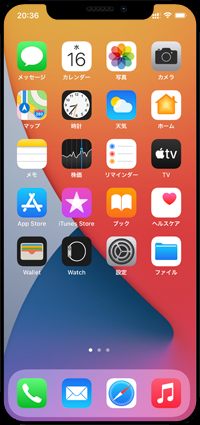
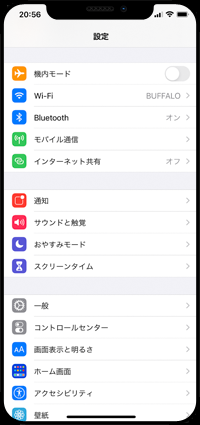
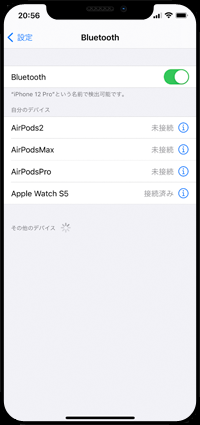
2. PS5コントローラー(DualSense)をペアリングモードにする
PS5コントローラー(DualSense)の「PS」ボタンと「クリエイト」ボタンを、ライトバーが点滅するまで同時に長押しします。

3. iPhoneとPS5コントローラー(DualSense)をペアリングする
iPhoneのBluetooth設定画面上にPS5コントローラーの名前(DualSense Wireless Controller)が表示されるので、タップしてペアリングします。
PS5コントローラーとのペアリングが完了すると「接続済み」と表示されます。
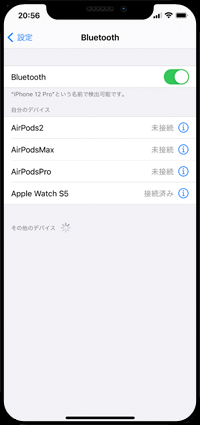
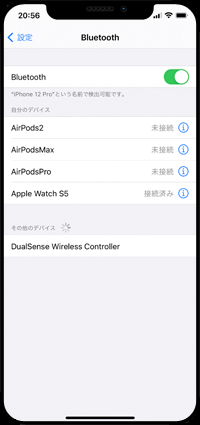
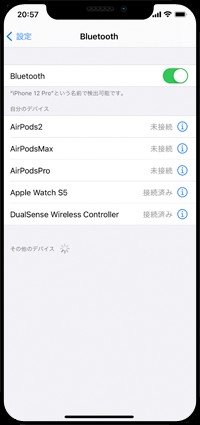
4. PS5コントローラー(DualSense)でゲームアプリをプレイする
iPhoneとPS5コントローラー(DualSense)をBluetooth接続すると、対応ゲームアプリでPS5コントローラーを使用することが可能になります。

![]() iPhoneとPS5コントローラーの接続を解除・再接続する
iPhoneとPS5コントローラーの接続を解除・再接続する
対応ゲームアプリなどでPS5コントローラー(DualSense)の使用が終了したら、PS5コントローラーの「PS」ボタンを長押しすることで、iPhoneとの接続を解除できます。
iPhoneでのPS5コントローラーの使用を再開したい場合は、PS5コントローラーの「PS」ボタンを押すと再接続できます。

iPhone向けに提供されている「PS Remote Play」アプリを利用することで、iPhoneでPS5のゲームをリモートプレイすることができます。
iPhoneとPS5コントローラーをBluetooth接続している場合は、リモートプレイでPS5コントローラーの利用が可能です。
 |
価格:無料 |
iPhoneからPSのリモートプレイを利用するには、iPhoneでの「PS Remote Play」アプリのほかに、PS5本体でのリモート設定やWi-Fi環境などが必要になります。
![]() iPhoneでPS5のゲームをリモートプレイする方法について詳細は「iPhoneでPS5(PlayStation 5)のゲームをリモートプレイする」をご覧ください。
iPhoneでPS5のゲームをリモートプレイする方法について詳細は「iPhoneでPS5(PlayStation 5)のゲームをリモートプレイする」をご覧ください。

![]() 関連情報
関連情報
【Amazon】人気のiPhoneランキング
更新日時:2024/4/2 18:00
【Kindle 春のマンガフェス】集英社のマンガ2万冊以上が50%ポイント還元
更新日時:2024/4/2 18:00